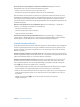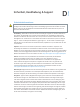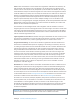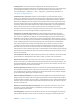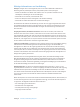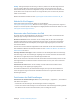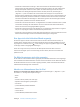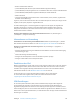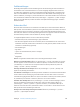Instructions
Anhang D Sicherheit, Handhabung & Support 177
Wichtig: Solange die Temperaturwarnung zu sehen ist, können Sie das iPad möglicherweise
nicht verwenden. Wenn das iPad die interne Temperatur nicht regulieren kann, wird der
Ruhezustand aktiviert, bis das Gerät abgekühlt ist. Legen Sie das iPad an einem kühleren Ort
(nicht direkt in der Sonne) ab und warten Sie einige Minuten, bevor Sie versuchen, das iPad
wieder zu verwenden.
Weitere Informationen nden Sie unter support.apple.com/kb/HT2101?viewlocale=de_DE.
Website für iPad-Support
Umfassende Support-Informationen nden Sie auf der Website
www.apple.com/support/country/. Wenden Sie sich an Apple, um den persönlichen Support in
Anspruch zu nehmen (nicht in allen Regionen verfügbar). Weitere Informationen nden Sie unter
www.apple.com/de/support/contact/.
Neustarten oder Zurücksetzen des iPad
Versuchen Sie bei Funktionsproblemen, das iPad neu zu starten, indem Sie das Beenden der
jeweiligen App erzwingen oder das iPad zurücksetzen.
Neustarten des iPad: Drücken und halten Sie die Standby-Taste, bis der rote Schieberegler
angezeigt wird. Bewegen Sie den Schieberegler mit dem Finger, um das iPad auszuschalten.
Drücken und halten Sie die Standbytaste, bis das Apple-Logo angezeigt wird, um das iPad
erneut einzuschalten.
Das iPad muss unter Umständen aufgeladen werden. Verbinden Sie das iPad zum Auaden mit
dem USB-Netzteil. Weitere Informationen nden Sie unter Auaden der Batterie und Prüfen der
Batterielaufzeit auf Seite 51.
Sofortiges Beenden einer App: Drücken und halten Sie die Standbytaste oben am iPad einige
Sekunden lang, bis der rote Schieberegler angezeigt wird. Drücken Sie danach die Home-Taste
und halten Sie sie gedrückt, bis die verwendete App beendet wird.
Wenn sich das iPad nicht ausschalten lässt oder das Problem weiterhin besteht, müssen Sie das
iPad möglicherweise zurücksetzen. Führen Sie diesen Schritt nur aus, wenn sich Ihr iPad nicht
neu starten lässt.
Zurücksetzen des iPad: Drücken Sie die Standby- und die Home-Taste mindestens zehn
Sekunden lang, bis das Apple-Logo angezeigt wird.
Sie können das Wörterbuch, die Netzwerkeinstellungen, das Layout des Home-Bildschirms
sowie Ortungswarnungen zurücksetzen. Außerdem können Sie Ihre gesamten Inhalte und
Einstellungen löschen.
Zurücksetzen der iPad-Einstellungen
Zurücksetzen der iPad-Einstellungen: Wählen Sie „Einstellungen“ > „Allgemein“ > „Zurücksetzen“
und danach eine Option:
•
Zurücksetzen aller Einstellungen: Alle Einstellungen werden zurückgesetzt.
•
Löschen aller Inhalte und Einstellungen: Ihre Informationen und Einstellungen werden gelöscht.
Das iPad kann erst wieder verwendet werden, wenn es konguriert wurde.